Apps til Outlook gør mailfunktionen mere nyttig ved at tilføje oplysninger eller værktøjer, som du kan bruge uden at forlade Outlook Web App.
Denne artikel indeholder
Hvordan ser apps ud?
Outlook Web App indeholder tre apps, der er tilgængelige og aktiveret som standard, selvom de kan deaktiveres for din postkasse. Hvis en app er tilgængelig og aktiveret, føjes den automatisk til de modtagne meddelelser, som opfylder kriterierne. Din administrator gør måske andre apps tilgængelige.
Denne meddelelse indeholder f.eks. en dato og et klokkeslæt, der har udløst både app'en Anbefalede aftaler og Handlingspunkter.
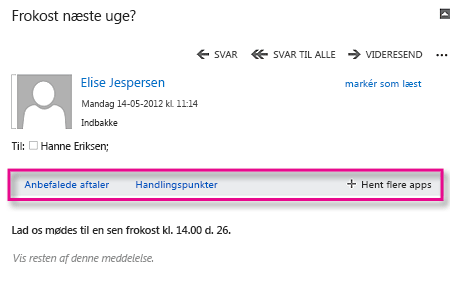
Hvis du vælger Anbefalede aftaler åbnes denne app, men du forlader ikke meddelelsen. Som du kan se, har app'en oprettet en anbefaling til en begivenhed vha. oplysningerne i meddelelsen. Hvis du vil føje begivenheden til din kalender, skal du klikke på knappen Gem i kalender.
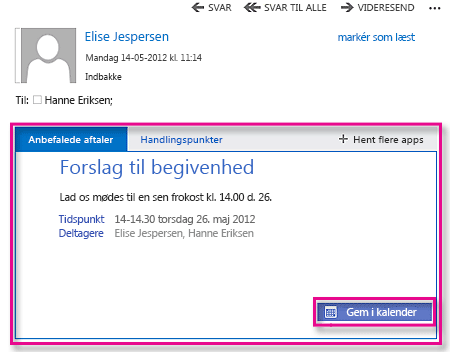
Hvordan administrerer jeg apps?
Du kan administrere de apps, der er tilgængelige, ved at klikke på tandhjulsikonet 
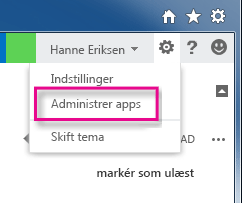
Derfra føres du til sektionen Apps i indstillinger for Outlook Web App.
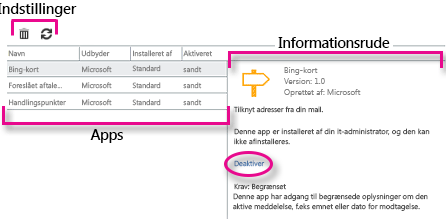
-
Brug indstillingerne til at fjerne


-
Listen over apps viser dig, hvilke apps der er tilføjet, hvor de stammer fra, hvordan de blev installeret, og om de er aktiveret.
-
Oplysningsruden indeholder flere oplysninger om den valgte app. Klik på Deaktiver for at deaktivere en app. Hvis en app, du vil beholde, er deaktiveret, får du vist linket Aktivér, som du kan klikke på for at aktivere app'en.
-
Adgang til Office Store understøttes ikke for postkasser eller organisationer i bestemte områder. Hvis du ikke kan se Tilføj fra Office Store som en indstilling på indstillingssiden for Outlook Web App under Apps > Installerede apps >











